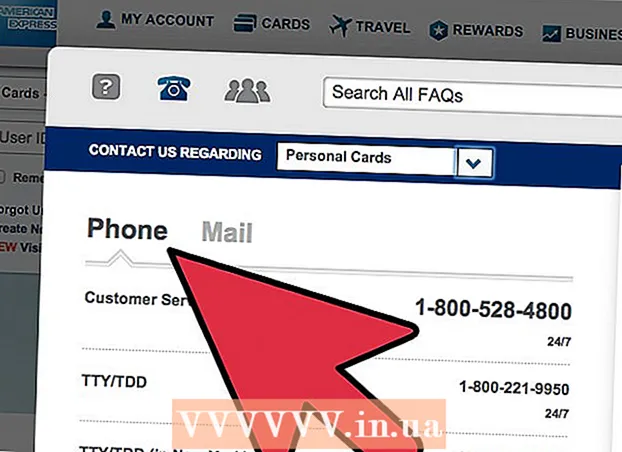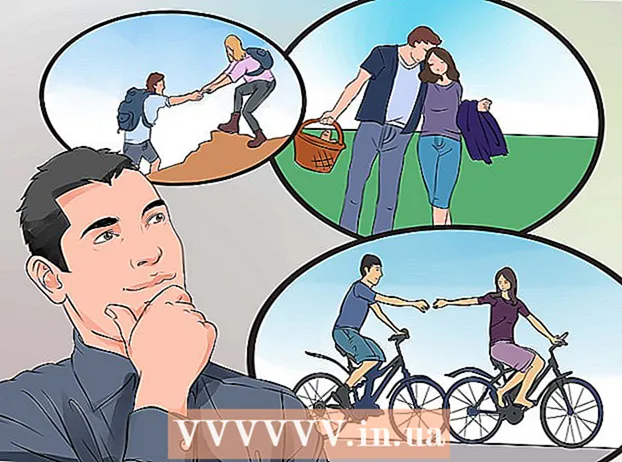Höfundur:
Marcus Baldwin
Sköpunardag:
17 Júní 2021
Uppfærsludagsetning:
1 Júlí 2024

Efni.
Ef þú vinnur fyrir fyrirtæki er líklegt að þú sért með staðarnet (LAN) eða þráðlaust net (WLAN) á staðnum. Flest fyrirtæki og jafnvel margir húseigendur velja að nota samnýttan prentara sem leið til að draga úr rekstrarkostnaði eða bjóða upp á meiri skilvirkni. Sjá skref 1 hér að neðan til að fá leiðbeiningar um hvernig á að finna og tengjast prentara á þráðlausu neti (WLAN).
Skref
- 1 Finndu skrifstofu á vinnusvæðinu þínu eða í nágrenninu með netprentara. Ef prentaranum er ekki deilt verður þú að deila.
 2 Fylgdu þessum skrefum til að deila prentaranum.
2 Fylgdu þessum skrefum til að deila prentaranum.- Smelltu á „Start“ hnappinn á verkefnastikunni og smelltu á „Devices and Printers“ hnappinn í sprettivalmyndinni.
- Í glugganum sem opnast velurðu prentarann sem þú vilt deila og hægrismellir á hann. Veldu 'Printer properties' í samhengisvalmyndinni.
- Í glugganum sem birtist skaltu smella á flipann „Deila“. Merktu síðan við reitinn við hliðina á 'Deila þessum prentara'. Ekki gleyma að slá inn 'hlutanafn'. Gerðu athugasemd við þetta þar sem þetta mun leyfa þér að finna prentarann þinn fljótt á netinu.
- Smelltu á „Apply“ hnappinn og síðan „Ok“ til að nota stillingarnar.
 3 Smelltu á ‘Start’ á verkefnastikunni og veldu ‘Computer’ í sprettivalmyndinni sem birtist. Breytur prentarans ættu að finnast undir 'Kerfisverkefni'; ef ekki, smelltu á ‘Start’ á verkefnastikunni og smelltu á ‘Devices and Printers’ í sprettivalmyndinni sem birtist í henni.
3 Smelltu á ‘Start’ á verkefnastikunni og veldu ‘Computer’ í sprettivalmyndinni sem birtist. Breytur prentarans ættu að finnast undir 'Kerfisverkefni'; ef ekki, smelltu á ‘Start’ á verkefnastikunni og smelltu á ‘Devices and Printers’ í sprettivalmyndinni sem birtist í henni.  4 Smelltu á 'Bæta við prentara' í tæki og prentara. Þetta gerir þér kleift að bæta við prentaranum sem er næst þér á þráðlausa netinu.
4 Smelltu á 'Bæta við prentara' í tæki og prentara. Þetta gerir þér kleift að bæta við prentaranum sem er næst þér á þráðlausa netinu.  5 Þegar þú hefur smellt á Bæta við prentara birtist ný síða, þú munt fá tvo valkosti, þ.e.a.s. Local er prentarinn tengdur þessari tölvu og netprentari eða prentari tengdur við aðra tölvu. Veldu það síðarnefnda og smelltu á ‘Næsta’. Á nýrri síðu sem birtist verður þú beðinn um að tilgreina prentara til að tengjast. Veldu valkostinn „Leitaðu að prentara“ og smelltu á „Næsta“. Staðsetning næsta prentara nálægt þér verður ákvörðuð. Þetta ferli getur tekið smá tíma að ljúka, svo vertu þolinmóður.
5 Þegar þú hefur smellt á Bæta við prentara birtist ný síða, þú munt fá tvo valkosti, þ.e.a.s. Local er prentarinn tengdur þessari tölvu og netprentari eða prentari tengdur við aðra tölvu. Veldu það síðarnefnda og smelltu á ‘Næsta’. Á nýrri síðu sem birtist verður þú beðinn um að tilgreina prentara til að tengjast. Veldu valkostinn „Leitaðu að prentara“ og smelltu á „Næsta“. Staðsetning næsta prentara nálægt þér verður ákvörðuð. Þetta ferli getur tekið smá tíma að ljúka, svo vertu þolinmóður.  6 Þegar leitinni er lokið verða allir prentarar tengdir við netið skráðir. Smelltu á prentaranafnið sem þú skrifaðir niður áðan og smelltu á NEXT.
6 Þegar leitinni er lokið verða allir prentarar tengdir við netið skráðir. Smelltu á prentaranafnið sem þú skrifaðir niður áðan og smelltu á NEXT.  7 Þegar uppsetningarferlinu er lokið verður þú beðinn um að prenta prufusíðu. Þetta er próf til að tryggja að tengingin sé í lagi.
7 Þegar uppsetningarferlinu er lokið verður þú beðinn um að prenta prufusíðu. Þetta er próf til að tryggja að tengingin sé í lagi.
Ábendingar
- Tengist við netprentara mun spara þér þann vanda að fara í nálægan prentara í hvert skipti sem þú þarft að prenta.
Hvað vantar þig
- Uppsettur þráðlaus eða staðarnetprentari.
- Internet aðgangur.